WPS Excel數據透視表更新數據的方法
時間:2024-04-16 10:18:04作者:極光下載站人氣:307
我們在使用wps這款軟件的過程中,對于數據的編輯和設置是很常見的,我們在操作的過程中,有些時候需要進行數據透視表的制作,有的小伙伴制作好數據透視表之后,想要進行數據的更新設置,那么我們可以通過更新數據源將數據透視表重新制作,此外,我們還可以進入到設置數據的窗口中,將打開文件刷新數據選項進行勾選,那么每次打開文件之后,如果你的數據有更新的狀態,就會自動的進行更新,下方是關于如何使用WPS excel數據透視表更新數據的具體操作方法,如果你需要的情況下可以看看方法教程,希望對大家有所幫助。
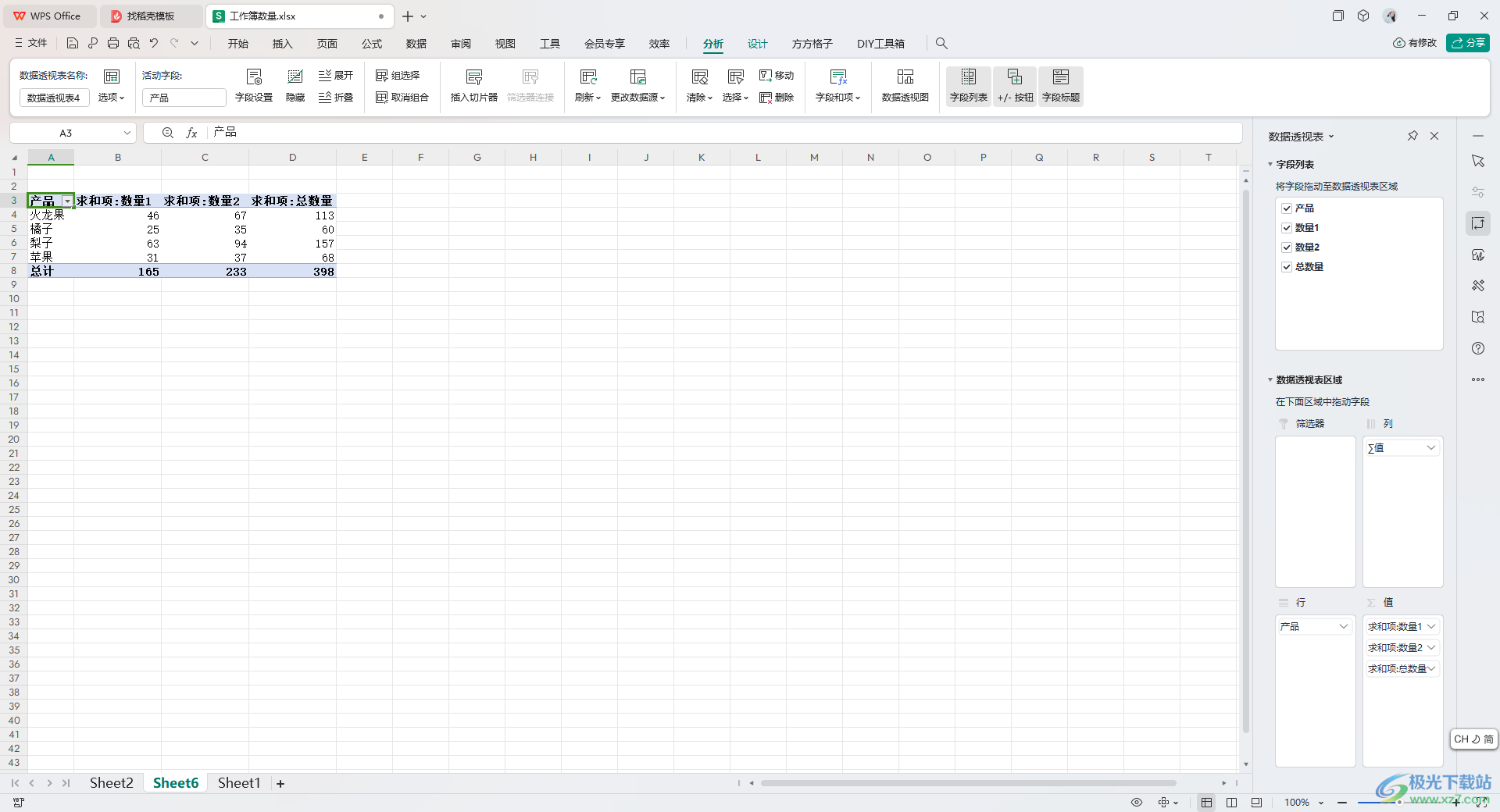
方法步驟
1.首先,我們需要在表格中將數據框選起來,之后點擊【插入】-【數據透視表】。
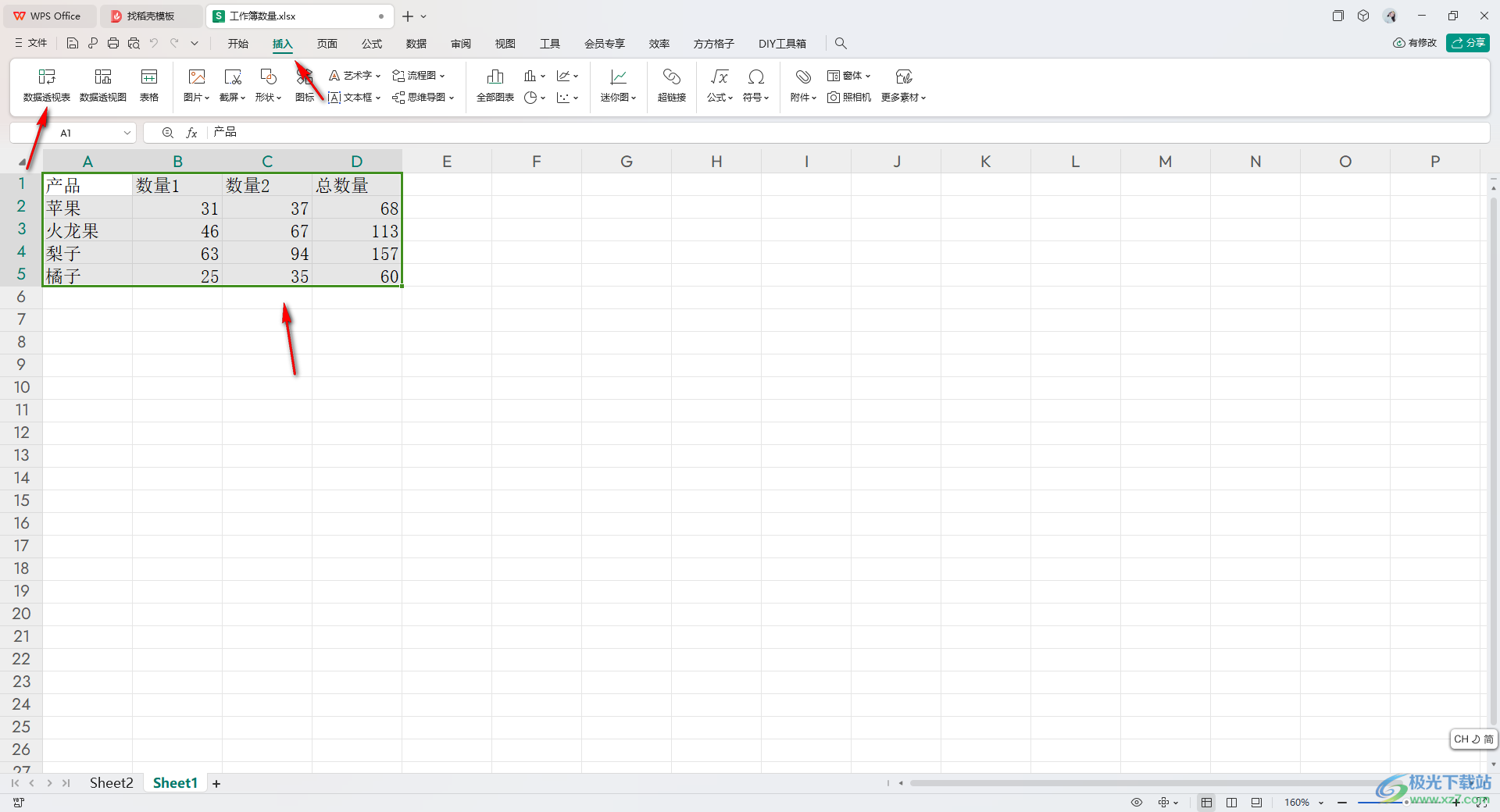
2.隨后即可打開一個窗口,我們可以設置好相應的參數,之后點擊確定按鈕。
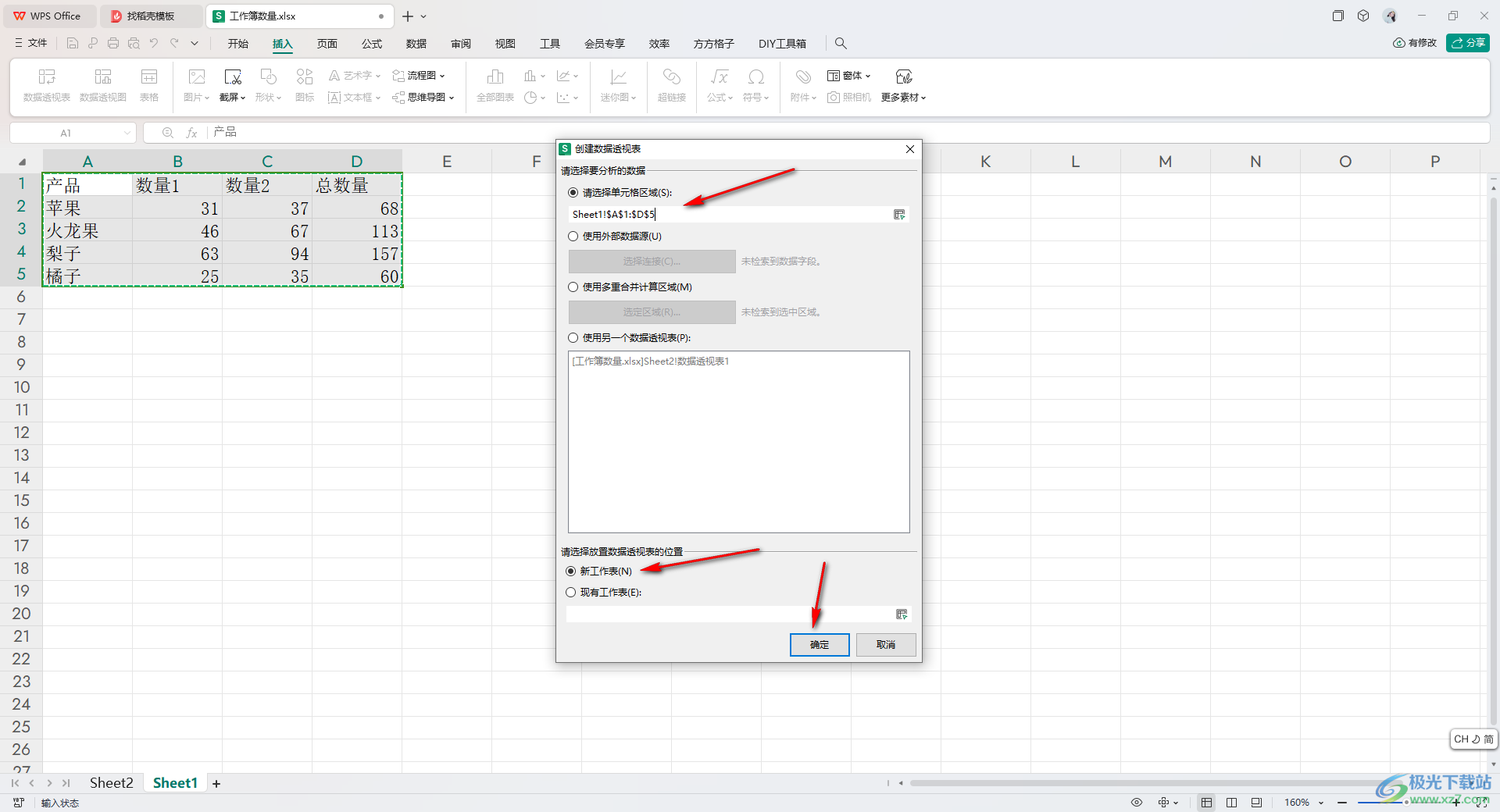
3.隨后即可進入到數據透視表的窗口,將右側的字段選項進行勾選上,那么即可顯示出具體的透視表內容。
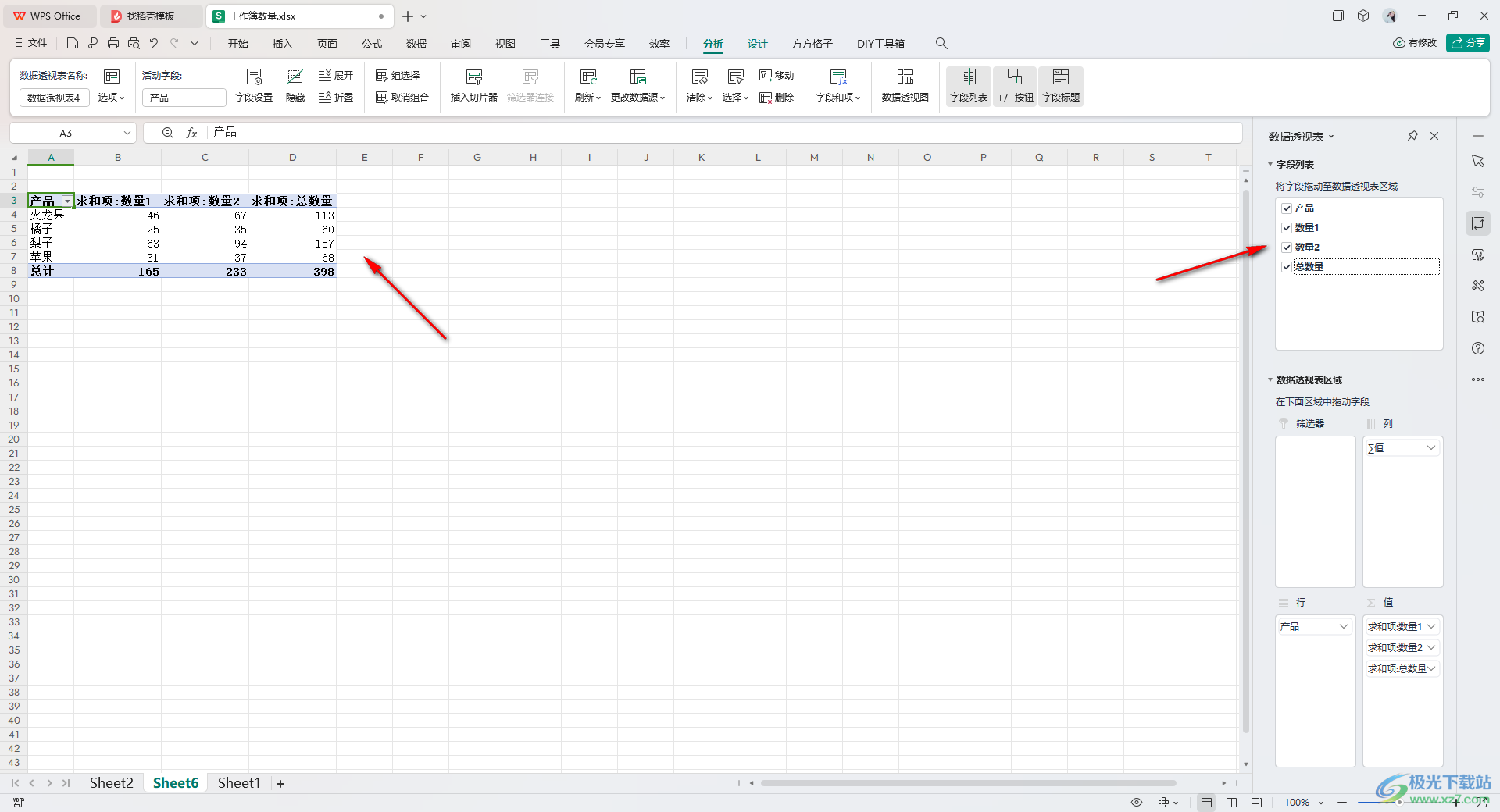
4.想要更新數據的話,那么直接點擊【分析】選項卡,然后點擊【更新數據源】進行更新即可。
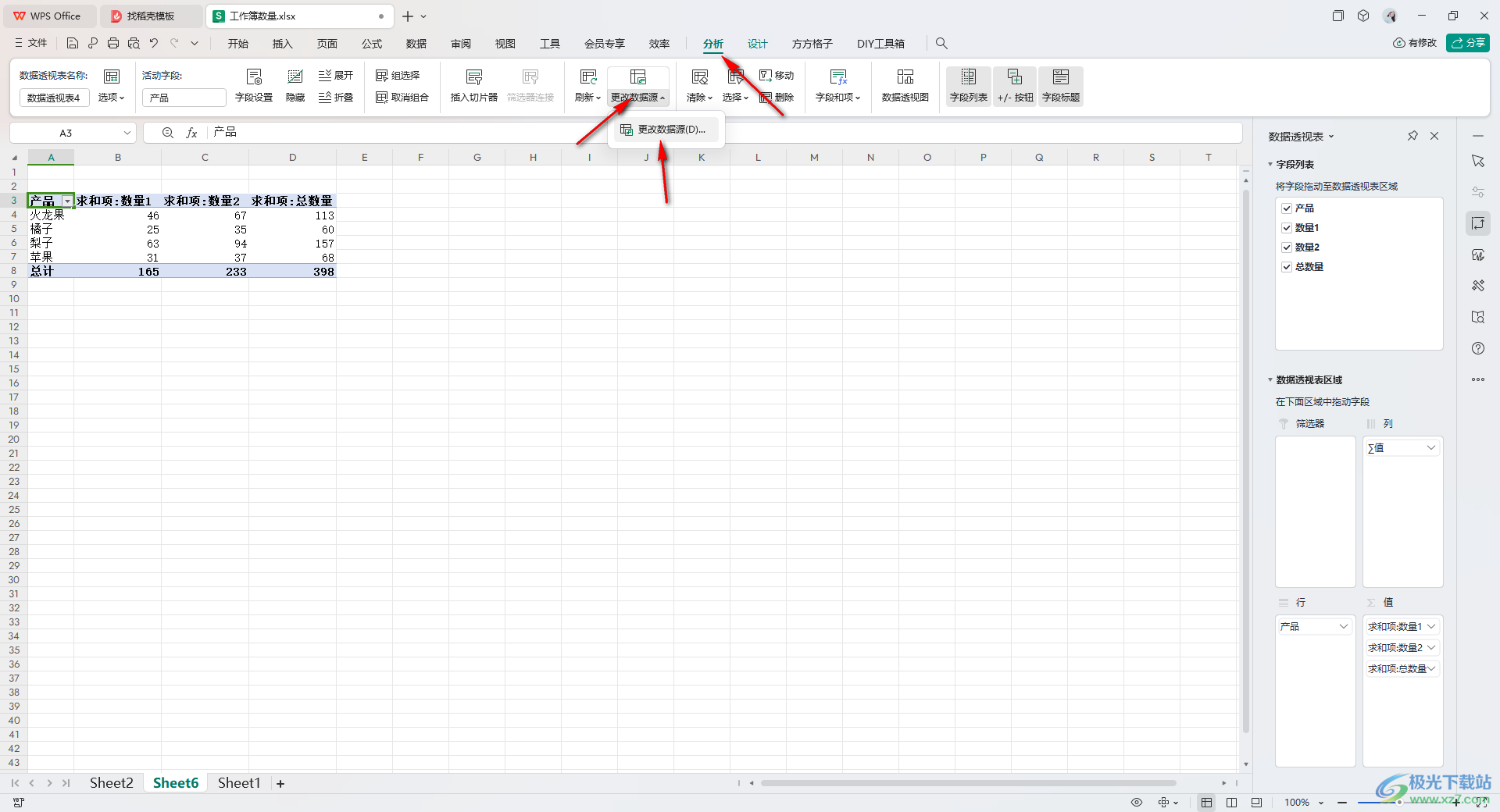
5.還有一種操作方法,點擊【分析】選項卡,然后工具欄中的【選項】進入到操作頁面中。
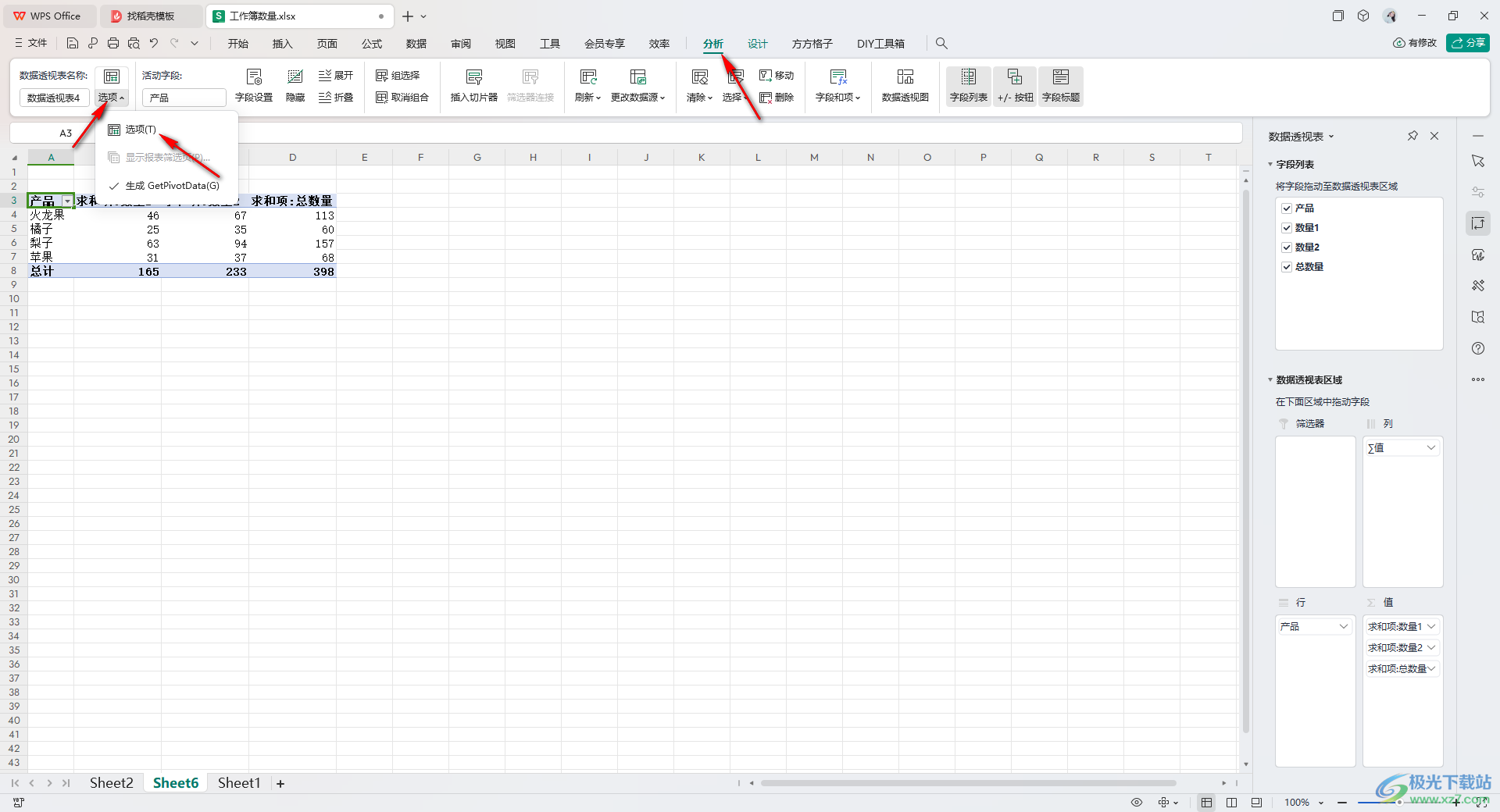
6.在打開的窗口中,將【數據】選項卡點擊打開,選擇【打開文件時刷新數據】選項,再點擊確定按鈕就可以了。
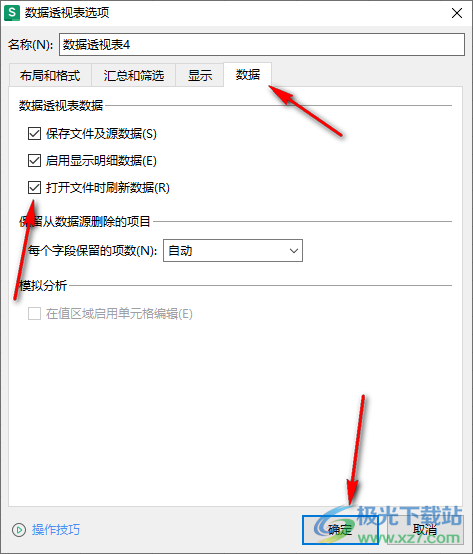
以上就是關于如何使用WPS Excel數據透視表更新數據的具體操作方法,我們在進行數據透視表制作的時候,你可以通過上述的教程對數據進行更新操作,更新數據的話可以幫助我們及時得到最新數據進行編輯設置,感興趣的話可以操作試試。

大小:240.07 MB版本:v12.1.0.18608環境:WinAll, WinXP, Win7, Win10
- 進入下載
相關推薦
相關下載
熱門閱覽
- 1百度網盤分享密碼暴力破解方法,怎么破解百度網盤加密鏈接
- 2keyshot6破解安裝步驟-keyshot6破解安裝教程
- 3apktool手機版使用教程-apktool使用方法
- 4mac版steam怎么設置中文 steam mac版設置中文教程
- 5抖音推薦怎么設置頁面?抖音推薦界面重新設置教程
- 6電腦怎么開啟VT 如何開啟VT的詳細教程!
- 7掌上英雄聯盟怎么注銷賬號?掌上英雄聯盟怎么退出登錄
- 8rar文件怎么打開?如何打開rar格式文件
- 9掌上wegame怎么查別人戰績?掌上wegame怎么看別人英雄聯盟戰績
- 10qq郵箱格式怎么寫?qq郵箱格式是什么樣的以及注冊英文郵箱的方法
- 11怎么安裝會聲會影x7?會聲會影x7安裝教程
- 12Word文檔中輕松實現兩行對齊?word文檔兩行文字怎么對齊?
網友評論